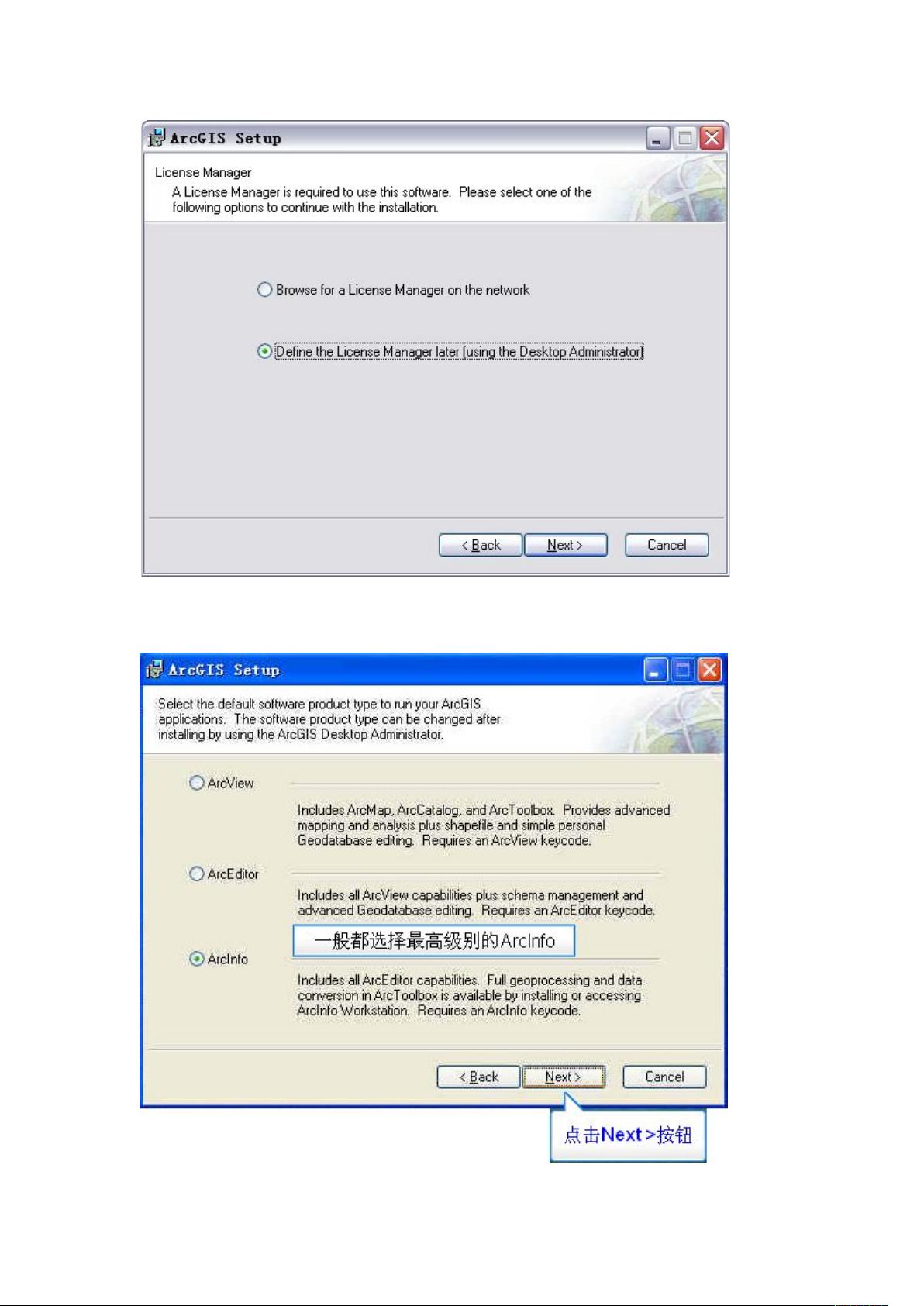ArcGIS 9.3 Desktop 安装教程及License Manager配置详解
需积分: 10 98 浏览量
更新于2024-07-29
收藏 1.76MB DOC 举报
ArcGIS安装手册整理版提供了详细的步骤指导如何安装和配置ArcGIS 9.3 Desktop版本,包括ArcGIS Desktop软件的主程序和ArcGIS License Manager部分。以下是关键安装步骤的详细说明:
1. **安装ArcGIS Desktop 9.3**:
- 打开包含ArcGIS 9.3Desktop的文件夹,进入"startup"程序。
- 选择ArcGISDesktop安装选项,开始安装过程,需接受许可证协议。
- 选择安装类型为自定义安装,可以选择安装ArcInfo功能。
- 配置安装位置,选择将整个功能安装到本地硬盘。
- 安装脚本环境路径保持默认,然后开始安装。
- 安装完成后,将ArcCatalog、Arcglobe、ArcMap、ArcReader和ArcScene等应用程序添加到桌面快捷方式,确认能正常打开即安装成功。
2. **ArcGIS License Manager的安装和配置**:
- 在相同的文件夹中,选择InstallArcGISLicenseManager,注意此处应指向正确的license_server_setup文件夹,如选择"37102011.efl9"文件。
- 安装过程中,指定许可证文件并确保在安装结束时不自动重启计算机。如果不慎重启,需要手动结束ArcGIS和lmgrd进程后再继续配置。
- 安装完毕后,选择“不,稍后重启我的计算机”,跳过重启步骤。
在整个安装过程中,特别提到license manager的安装问题,如果licensemanager无法正确安装,可能是由于主机名设置不正确或者找不到正确的许可证文件。用户需要检查网络连接、许可证文件路径以及服务器设置,确保它们与安装指南中的指示一致。
此外,安装手册还强调了在遇到问题时,可以通过查阅文档或在线寻求帮助,因为某些操作步骤可能因环境差异而略有变化。在整个安装过程中,遵循步骤并及时调整解决遇到的问题是确保成功的关键。
2013-01-04 上传
2019-11-18 上传
2022-07-13 上传
2011-02-12 上传
2012-08-17 上传
2015-09-22 上传
2009-09-12 上传
huawenzi750
- 粉丝: 7
- 资源: 18
最新资源
- tomcat解压版,包含6,7,8 三个版本.zip
- systemverilog-python:Systemverilog DPI-C调用Python函数
- 公牛队
- 网上配眼镜商城网站模板
- 微信小程序设计(含源代码+解释文档)之小工具类.zip
- portscan,c语言源码阅读技巧,c语言
- video-vue:学习b站上,全站之颠大神的教程,照着敲的。框架版本变化,遇到很多坑,存储一下
- sandiego:一个对抗 django 的网络框架
- canvas绘制可爱的鬼魂幽灵动画特效.zip
- tw-scanner:扫描高知名度帐户的Twitter活动以查找与加密安全性有关的推文
- 使用Mono构建应用程序
- 三次贝塞尔贴片和曲面的构造:三次贝塞尔贴片和曲面的构造-matlab开发
- week-2-assignment
- RBETestProject:这是一个测试项目,用于在GitHub上试用VS Code并弄清楚它的工作方式
- matlab利用PCA函数进行降维.rar
- GCC218-Algoritmos-em-Grafos